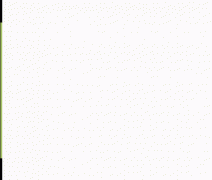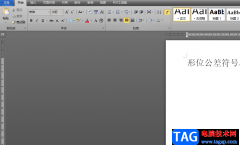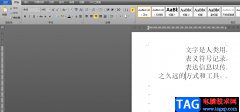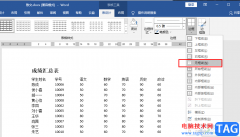很多小伙伴在使用Word程序编辑论文文档时都会遇到各种格式上的问题,例如该怎么给文档中的内容添加文献,使其点击文献编号就能够直接跳转到末尾的文献处,其实很简单,我们只需要将光标放在目标位置处,然后在引用的子工具栏中打开交叉引用工具,接着在弹框中设置好引用类型、引用内容,再选择好编号项,最后点击插入选项即可。添加好参考文献的编号之后,为了使其格式规范,我们可以右键单击编号,然后在字体设置页面中勾选“上标”选项。有的小伙伴可能不清楚具体的操作方法,接下来小编就来和大家分享一下Word中论文插入参考文献编号的方法。

方法步骤
1、第一步,我们右键单击一个文字文档,然后先点击“打开方式”选项,再选择“Word”选项
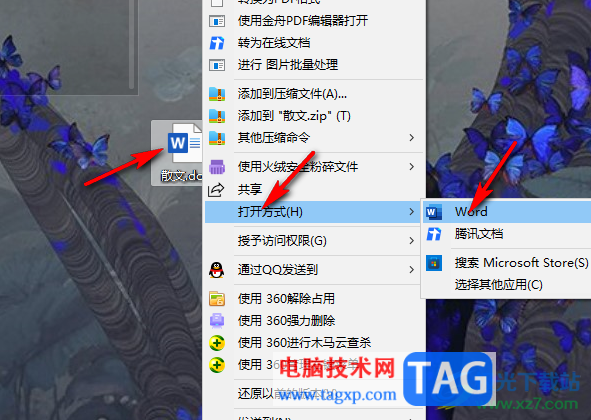
2、第二步,进入Word程序页面之后,我们将光标放在需要插入文献编号的位置,然后在“引用”的子工具栏中打开“交叉引用”选项
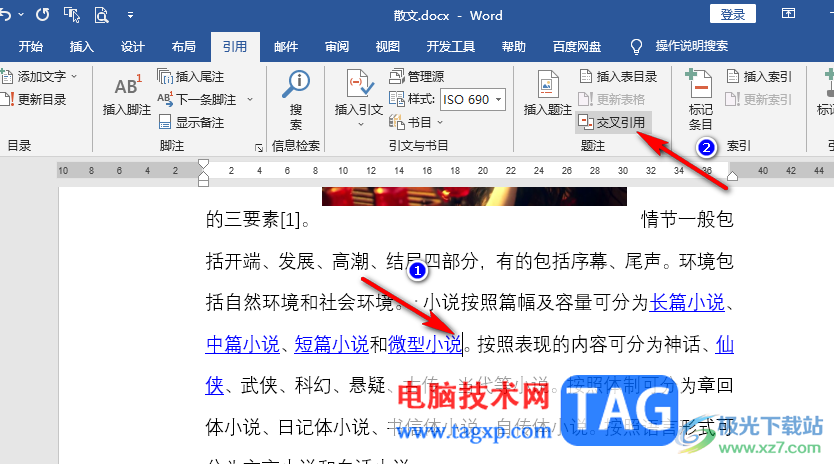
3、第三步,打开“交叉引用”选项之后,我们在弹框中选择“编号项”、“段落编号”,然后选择一个编号项,接着点击“插入”选项,编号项的设置方法可以参考“http://www.xz7.com/article/100309.html”教程
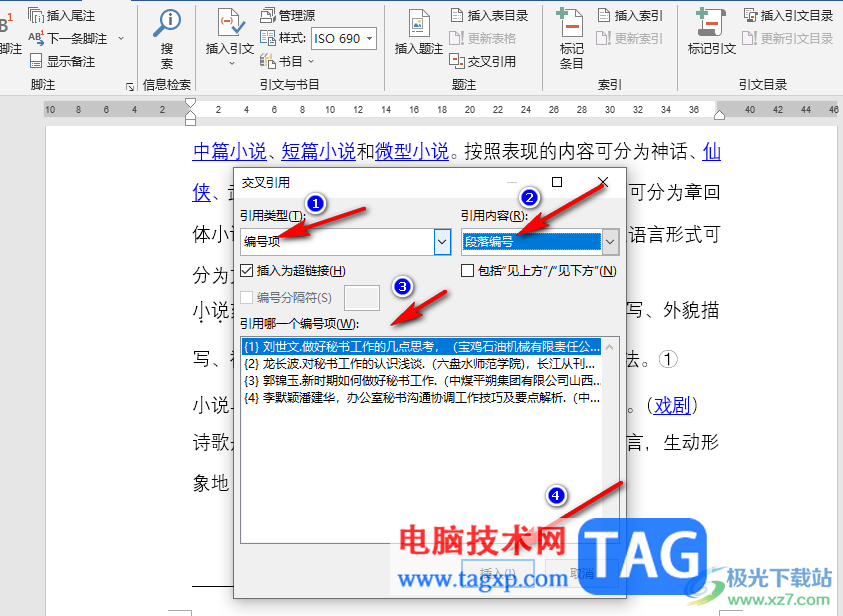
4、第四步,插入编号之后,我们选中编号,然后右键单击选择“字体”选项
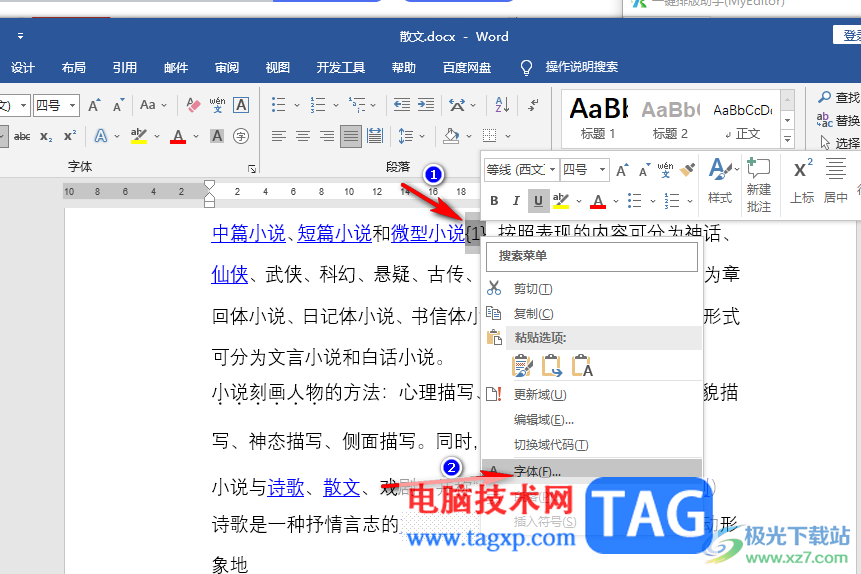
5、第五步,进入字体设置页面之后,我们在该页面中勾选“上标”选项,然后点击“确定”选项
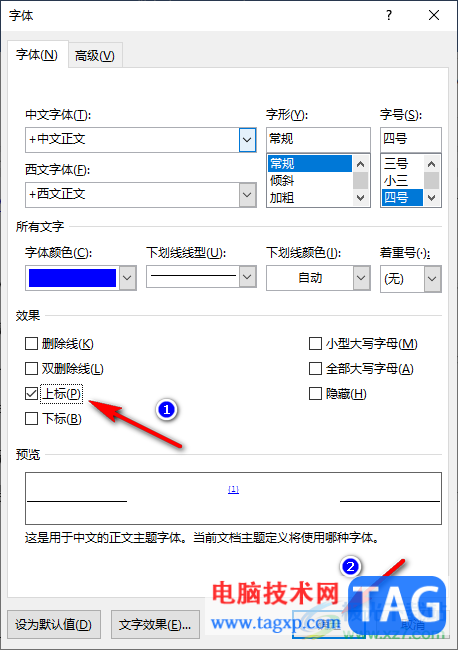
6、第六步,点击确定选项之后我们在文档中就可以看到添加好的文献编号了,我们按住“Ctrl”键,然后点击该编号就可以跳转到文章末尾的参考文献处了
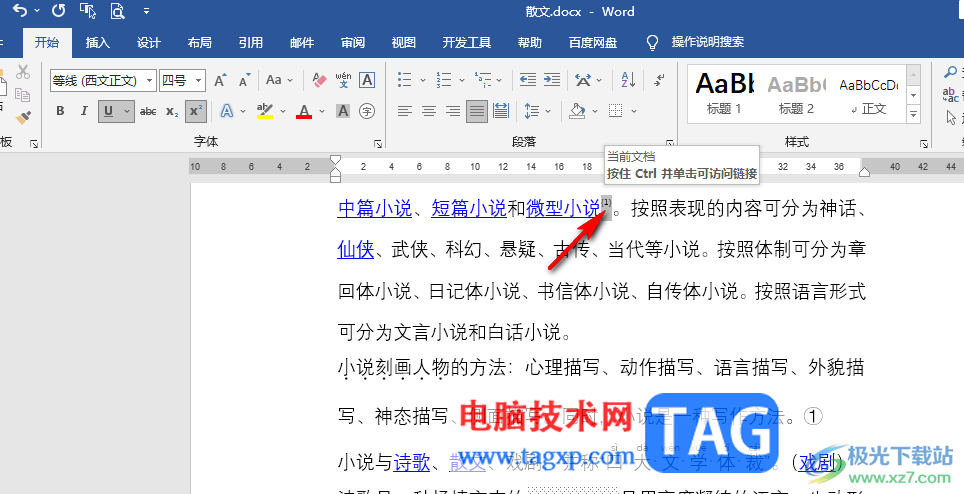
以上就是小编整理总结出的关于Word给论文插入参考文献编号的方法,我们在Word中打开引用子工具栏中的交叉引用工具,然后在弹框中完成引用类型、引用内容和引用编号项的选择,最后点击插入选项,再将编号设置为上标即可,感兴趣的小伙伴快去试试吧。